steam103怎么解决?Steam商店进不去错误代码103 101解决方法
时间:2022-12-02 22:05 来源:未知 作者:永春小孩 点击:载入中...次
每当Steam商城大促销总会引来无数玩家进行游戏采购,但是呢这个时候往往就会遇到Steam商店进不去错误代码103 101。提示服务器连接失败。服务器可能脱机,或者你当前没有与互联网连接的问题了,相信大家内心是着急的,这里小编和大家分享几个解决方法,以解决大家燃眉之急。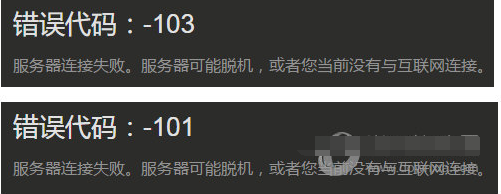 解决步骤如下: 1、检测Steam商店的官方服务器是否有问题。 打开Steam服务器检测页面 如下面截图中的红框内容的服务器状态正常(显示为绿色字体的normal),则官方服务器目前没有问题。连接不上Steam属于个人网络问题,如果是,下面就是解决方法。 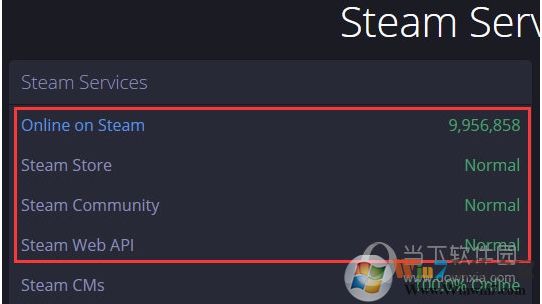 如官方服务器状况非绿色字体的Normal,则官方服务器目前存在问题,耐心等待官方服务器恢复正常即可。 2、修改修改Hosts文件改善网络 这个方法估计是目前最有效的,进入Hosts文件文件夹 路径是:C:\Windows\System32\drivers\etc\下的hosts 右键以记事本打开然后添加以下两行带hosts文件,并保存文件。如果保存提示权限不足,可以把hosts文件拖到桌面,添加如下内容并保存后再放回原目录。 104.115.209.150 store.steampowered.com 104.115.209.150 steamcommunity.com 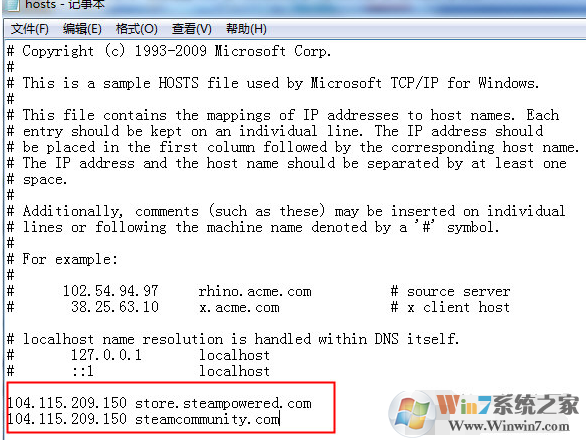 注意:104.115.209.150的地址是美国,这个地址可选性很多,不一定非要是美国,以下提供常用的地址。 香港:2.17.55.154或者60.254.171.235 日本:23.47.131.11或者104.71.135.149 3、重启网络设备及刷新页面缓存 将自己的宽带、路由器的电源拔掉,并重新插上(没有宽带和路由器的校园wifi之类的跳过此步骤)。 进入打不开的Steam页面按住 Ctrl+F5 强制刷新。 刷新后如果steam页面仍旧错误,尝试多次点击下图steam客户端中的箭头退回页面。 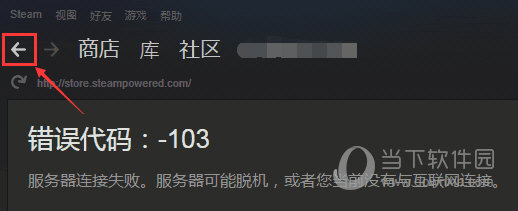 3、修改电脑DNS服务器地址 打开本地连接和WLAN连接(无线网用户)的IPv4的属性页面,并选择手动添加DNS服务器地址(不会的话百度“修改dns方法”即可) 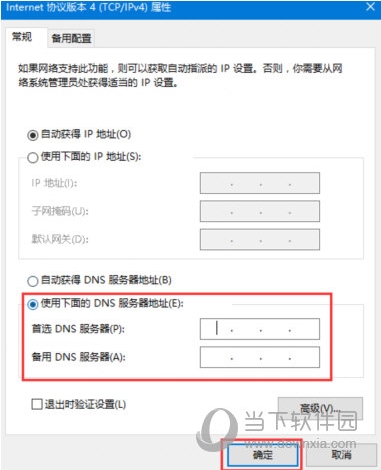 2、在上图红框中输入下面的常见国外公共DNS搭配方案的其中一组: Google Public DNS:8.8.8.8 / 8.8.4.4 OpenDNS:208.67.222.222 / 208.67.220.220 V2EX DNS:199.91.73.222 / 178.79.131.110 Dyn DNS:216.146.35.35 / 216.146.36.36 Comodo Secure DNS:8.26.56.26 / 8.20.247.20 SmartViper Public DNS:208.76.50.50 / 208.76.51.51 OpenNIC DNS:151.236.20.236 / 106.185.41.36 SafeDNS:195.46.39.39 / 195.46.39.40 GreenTeamDNS:81.218.119.11 / 209.88.198.133 总的来说出现Steam商店进不去错误代码103 101和网络有莫大的关系,以上几种方法都可以优化你的网络解决问题。当然还有你可以等待一下再进商店,有人人多了,服务器拥挤。 (责任编辑:ku987小孩) |